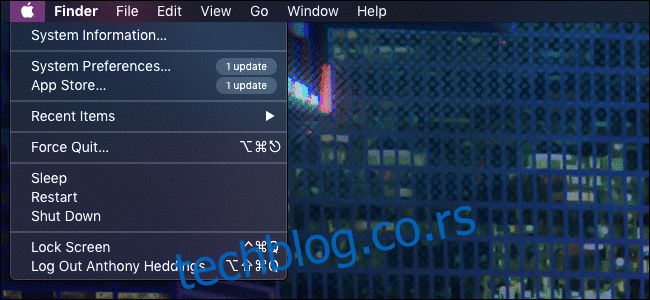Опција менија „Сачувај као“ је скривена у мацОС Мојаве. Аппле би више волео да „дуплирате“ датотеку да бисте извршили промене. То може бити интуитивније за нове кориснике, али је збуњујуће ако сте навикли на „Сачувај као“.
„Сачувај као“ је још увек ту
Ова опција никада није напустила мени датотека—само је скривена иза тастера Оптион. У ствари, Аппле крије доста ставки менија иза тастера Оптион без икаквог визуелног обавештења. Покушајте да отворите Аппле мени и држите притиснут тастер Оптион. Видећете да се многе опције менија мењају у различите, повезане опције. На пример, „О овом Мац-у“ постаје „Информације о систему“.
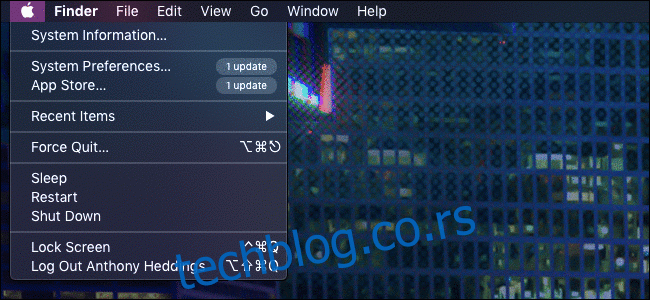
Ово помаже да мени буде чист, али отежава проналажење ових опција. Неки људи ће мислити да је „Сачувај као“ потпуно уклоњено—али још увек је ту!
Још увек можете да користите „Сачувај као“ на било који начин:
Држите притиснуту опцију док имате отворен мени датотеке (који ће променити „Дуплицате“ у „Саве Ас“), или
Директно притиском на Цомманд+Схифт+Оптион+С (пречица за „Сачувај“, плус тастери Оптион и Схифт)
Обе опције су помало гломазне, али функционалност је и даље ту:
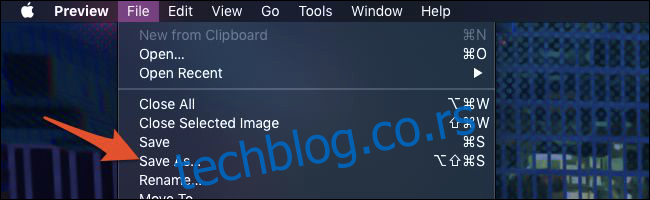
Међутим, Цомманд+Схифт+Оптион+С није пречица на коју сте можда навикли. Промењен је са Цомманд+Схифт+С, који је поново додељен у „Дуплицате“. Пречица са четири тастера је мало дуга за тако корисну функцију, али на срећу можемо је олакшати тако што ћемо је поново хаковати у мени Датотека.
Како вратити пречицу на тастатури и ставку менија
Ако наставите случајно да дуплирате датотеку тако што ћете притиснути стару пречицу на тастатури „Сачувај као“, можете да је вратите ручно у подешавањима тастатуре мацОС-а. Идите на Аппле мени > Системске поставке > Тастатура и кликните на картицу „Пречице“.
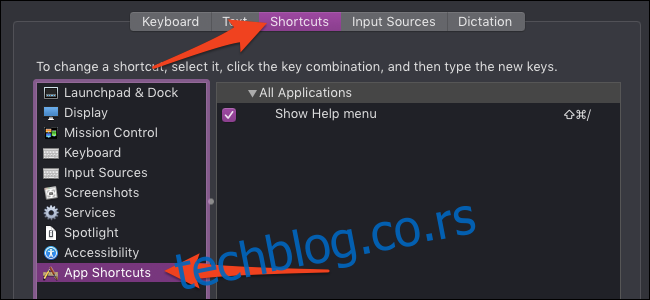
Кликните на „Пречице за апликације“ на дну листе у левом окну. Ово је за додавање пречица које заобилазе ставке менија, што је управо оно што желимо. Кликните на дугме „+“ на дну да бисте додали нову пречицу.
Затим, уверите се да је ваша нова пречица подешена на „Све апликације“ тако да је то промена у целом систему. Унесите „Сачувај као…“ у поље „Наслов менија“. Ово треба да буде тачно, са великим словима и са три тачке на крају, иначе неће успети.
На крају, кликните на оквир „Пречица на тастатури“ и притисните стару пречицу, Цомманд-Схифт-С. Алтернативно, можете да унесете било коју другу пречицу на тастатури коју желите да користите за ову радњу. Кликните на дугме „Додај“ и готови сте.
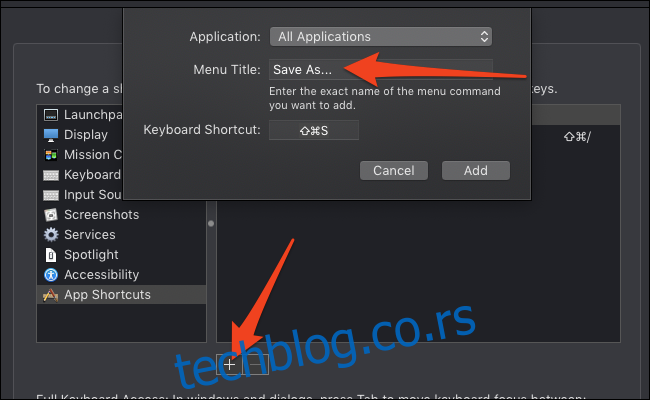
Имајте на уму да ово замењује подразумеване системске пречице. Ако наведете пречицу на тастатури која се обично користи за нешто друго, ваш Мац ће онемогућити стару пречицу у корист нове коју сте додали. Зато ово замењује пречицу „Дупликат“. Међутим, и даље можете да дуплирате датотеке тако што ћете кликнути на ставку на траци менија – ово само онемогућава пречицу на тастатури. Ако желите да поставите нову пречицу за „Дупликат“, можете је креирати са овог екрана на исти начин на који сте креирали пречицу „Сачувај као“.
Сада ћете видети „Сачувај као…“ назад у менију испод „Сачувај“, заједно са истом старом пречицом. Ово важи само за апликације које имају функцију „Сачувај као“. Ако не видите „Сачувај као“ у менију апликације и појављује се када држите притиснут тастер Оптион, вероватно сте погрешно откуцали „Сачувај као…“ док сте креирали пречицу. Вратите се и још једном проверите – мора да је тачно.